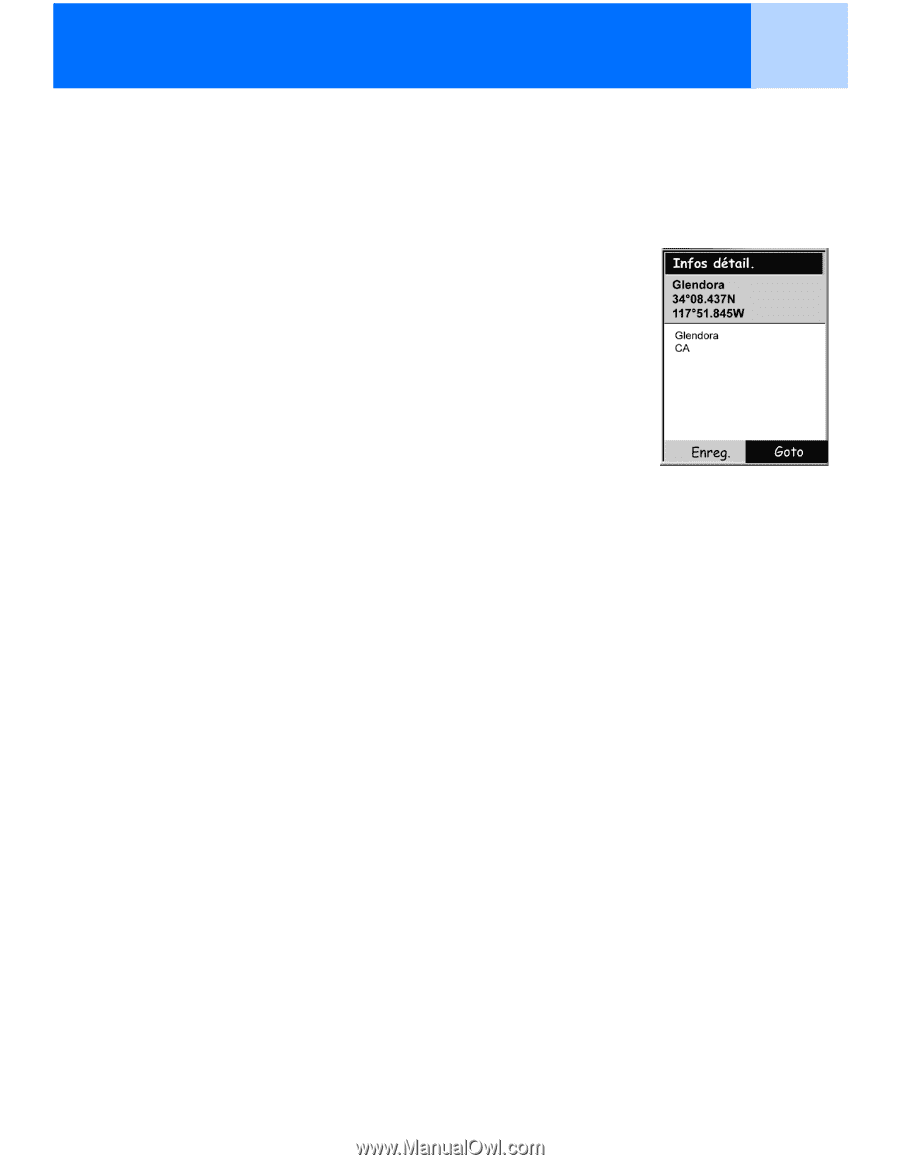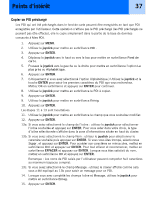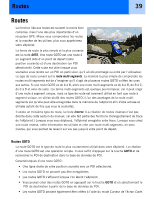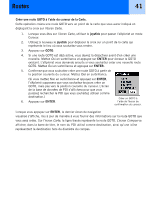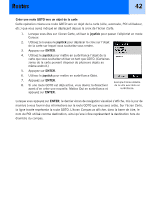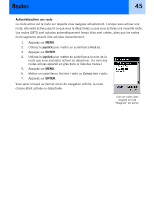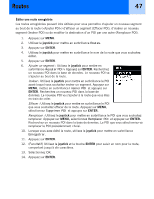Magellan eXplorist 300 Manual - French - Page 48
Créer une route GOTO vers un objet de la carte, joystick, ENTER
 |
UPC - 763357109382
View all Magellan eXplorist 300 manuals
Add to My Manuals
Save this manual to your list of manuals |
Page 48 highlights
Routes 42 Créer une route GOTO vers un objet de la carte Cette opération créera une route GOTO vers un objet de la carte (ville, autoroute, POI utilisateur, etc.) que vous aurez indiqué en déplaçant dessus la croix de l'écran Carte. 1. Lorsque vous êtes sur l'écran Carte, utilisez le joystick pour passer l'eXplorist en mode Curseur. 2. Utilisez à nouveau le joystick pour déplacer la croix sur l'objet de la carte sur lequel vous souhaitez vous rendre. 3. Appuyez sur ENTER. 4. Utilisez le joystick pour mettre en surbrillance l'objet de la carte que vous souhaitez utiliser en tant que GOTO. (Certaines zones de la carte peuvent disposer de plusieurs objets au même endroit.) 5. Appuyez sur ENTER. 6. Utilisez le joystick pour mettre en surbrillance Goto. 7. Appuyez sur ENTER. 8. Si une route GOTO est déjà active, vous devrez la désactiver avant d'en créer une nouvelle. Mettez Oui en surbrillance et appuyez sur ENTER. Exemple d'écran détaillé de la ville avec Goto en surbrillance. Lorsque vous appuyez sur ENTER, le dernier écran de navigation visualisé s'affiche, mis à jour de manière à vous fournir des informations sur la route GOTO que vous avez créée. Sur l'écran Carte, la ligne tracée représente la route GOTO. L'écran Compas va afficher, dans la barre de titre, le nom du POI utilisé comme destination, ainsi qu'une icône représentant la destination hors du diamètre du compas.